
Brian Curtis
0
2044
168
Диалоговое окно «Выполнить» - это запущенная функция Windows, которая обеспечивает сверхбыстрый доступ к программам, папкам, документам и другим ресурсам при условии, что вы знаете соответствующую команду запуска. Он имеет мало общего с командной строкой Windows. Руководство для начинающих по командной строке Windows. Руководство для начинающих по командной строке Windows. Командная строка позволяет вам напрямую связываться с вашим компьютером и инструктировать его для выполнения различных задач. за исключением того, что он используется для его запуска.
Диалог Run обычно используется для доступа к элементам панели управления за один шаг. Поскольку большинство пользователей редко хотят побаловаться с системными приложениями или не знают соответствующих команд запуска для запуска элементов, которые они используют, этот мощный ярлык обычно игнорируется.
В этой статье рассказывается о преимуществах диалогового окна «Выполнить», показывается, как его можно использовать, включая краткий список полезных команд и, что наиболее важно, способ создания собственных команд.!
Почему важно запустить диалог
Как упоминалось выше, цель диалогового окна «Выполнить» состоит в открытии приложений и документов. Теперь, почему вам нужен альтернативный способ сделать это?
- Сэкономить время
Чтобы открыть что-либо с помощью команды «Выполнить», нужно выполнить всего два шага - запустить диалоговое окно «Выполнить» и ввести соответствующую команду, что сделает его самым быстрым способом открыть любое приложение или документ.. - Простота использования и независимость
Может использоваться только с клавиатурой Missing или Broken Mouse? Полностью управлять Windows с клавиатуры, у которой отсутствует или сломана мышь? Полностью управляйте Windows с клавиатуры. Мышь вашего компьютера может показаться необходимым периферийным устройством, но это не так - просто приятно иметь ее. Если у вас нет работающей мыши - или если вы просто хотите научиться чему-то…, это означает, что диалоговое окно «Выполнить» может быть спасением, например, когда ваша мышь и тачпад сломаны или графический интерфейс пользователя больше не реагирует на к атаке вредоносных программ. - Жить без меню «Пуск»
Наконец, он может полностью заменить функциональность меню «Пуск» Windows. Как создать замену меню «Пуск» на рабочем столе в Windows 8.1 Как создать замену меню «Пуск» на рабочем столе в Windows 8.1 Вы устали от современного интерфейса? Windows 8.1 позволяет загружаться на рабочий стол. Если только восстановленная кнопка «Пуск» запустит правильное меню «Пуск»! Ну, вроде как можно. и, таким образом, это отличный способ помочь себе отучиться от этой функции Windows, которая больше не поддерживается..
Как запустить диалог запуска
Самый простой способ открыть диалоговое окно «Выполнить» - нажать сочетание клавиш [Windows] + [R].
В Windows 7 и предыдущих версиях Windows вы можете добавить команду «Выполнить» в меню «Пуск». В Windows 8.1 вы найдете Бежать среди параметров в меню питания, которое появляется при щелчке правой кнопкой мыши на кнопке «Пуск» на рабочем столе или при нажатии сочетания клавиш [Windows] + [X].
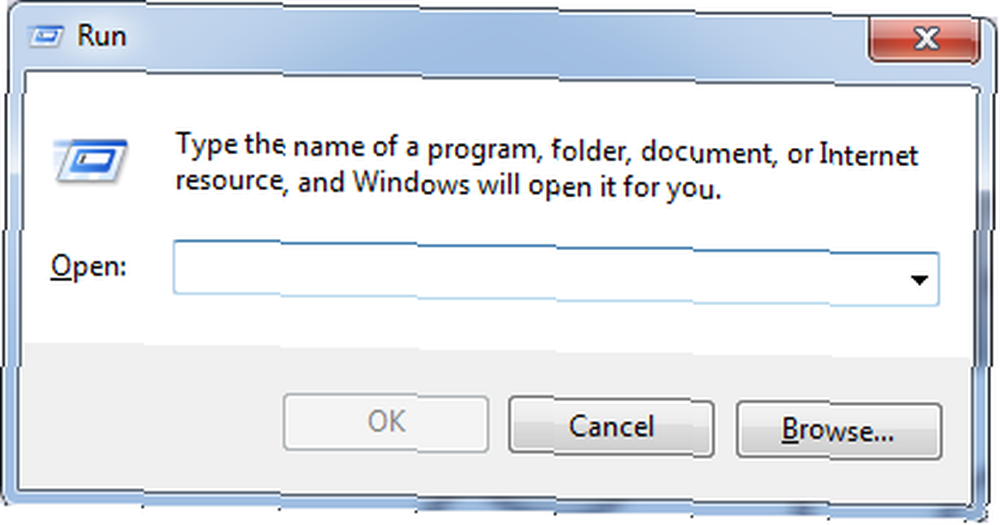
10+ самых полезных команд запуска, которые вы должны знать
- [Имя приложения]
Как правило, многие приложения можно открыть просто с помощью имени приложения, например Firefox, Excel или Wordpad. Иногда команда для открытия приложения не интуитивна, например, чтобы открыть Microsoft Word, вы должны набрать WinWord. Найдите подходящие команды для открытия наиболее часто используемых вами приложений методом проб и ошибок или просто настройте их вручную (см. Ниже). - неисправность или же выйти
Чтобы перезапустить, введите выключение -r в текстовое поле и нажмите Войти. - панель управления
- Урочная
Чтобы запустить диспетчер задач. - OSK
Запускает экранную клавиатуру. - desk.cpl
Откроет свойства дисплея. - клавиатура управления или же управляющая мышь или же управляющие принтеры
Для доступа к соответствующим свойствам. - appwiz.cpl
Быстрый доступ к установке и удалению программ. - cleanmgr
Чтобы запустить утилиту очистки диска. - %данные приложения%
Откроется папка данных приложения.
Полный список с сотнями команд можно найти на EightFire.
Как создать свои собственные команды запуска
Вы столкнетесь с программами, которые не имеют команды запуска по умолчанию, или, может быть, некоторые из существующих команд слишком длинны, чтобы быть полезными. Вот когда вы должны создать свои собственные команды запуска.
Создайте ярлыки на рабочем столе для программ или документов, которые вы хотите открыть через диалоговое окно «Выполнить». Вы можете вручную создать новый ярлык на рабочем столе ...
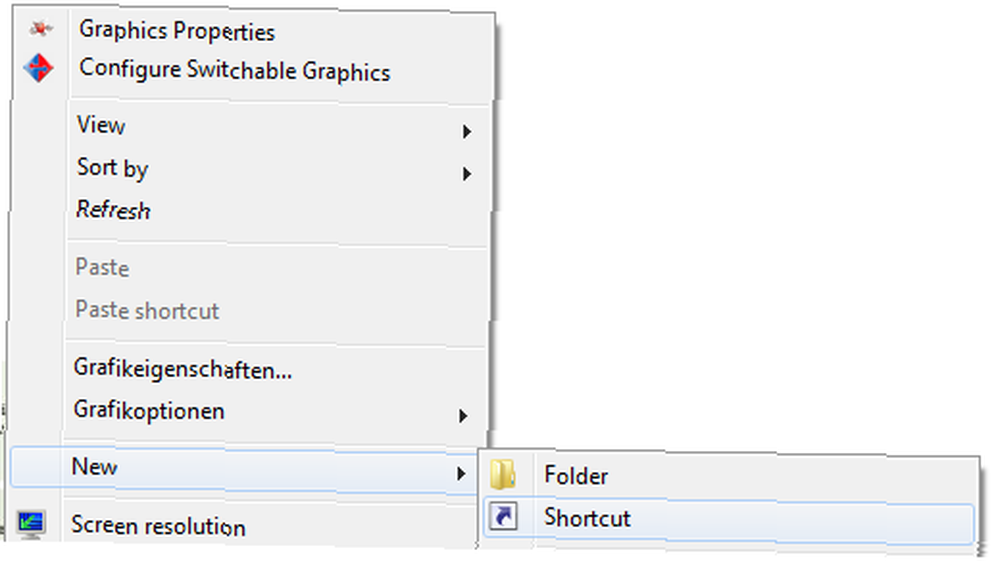
... и найдите соответствующий файл или приложение.
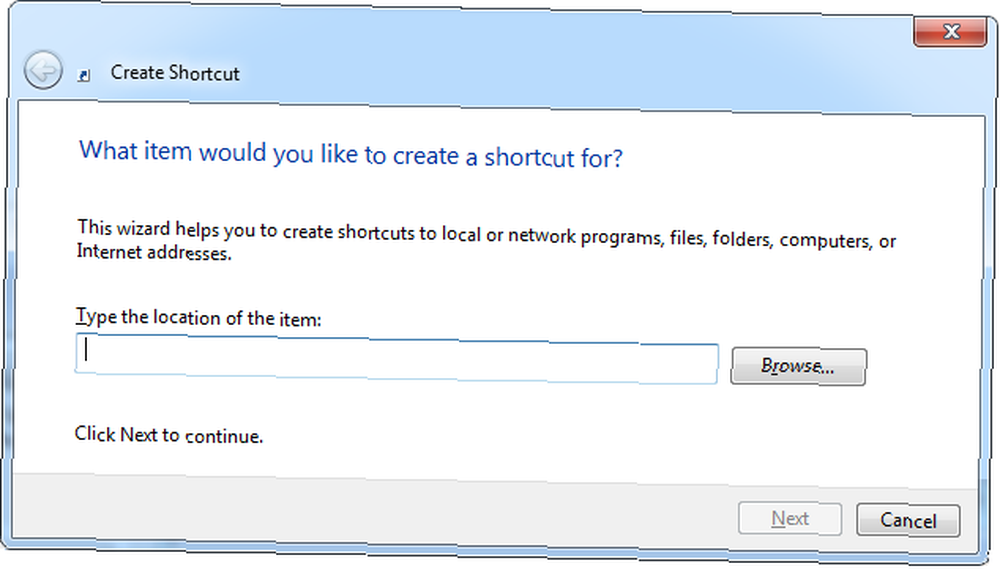
Или вы можете щелкнуть правой кнопкой мыши файл или приложение и перейти к> Отправить > Ярлык рабочего стола).

Имейте в виду, что имя ярлыка станет вашей командой, поэтому сделайте его кратким и запоминающимся. Редактировать имена ярлыков, прежде чем продолжить. Как только у вас есть все нужные вам ярлыки, все вместе переместите их прямо в каталог Windows.
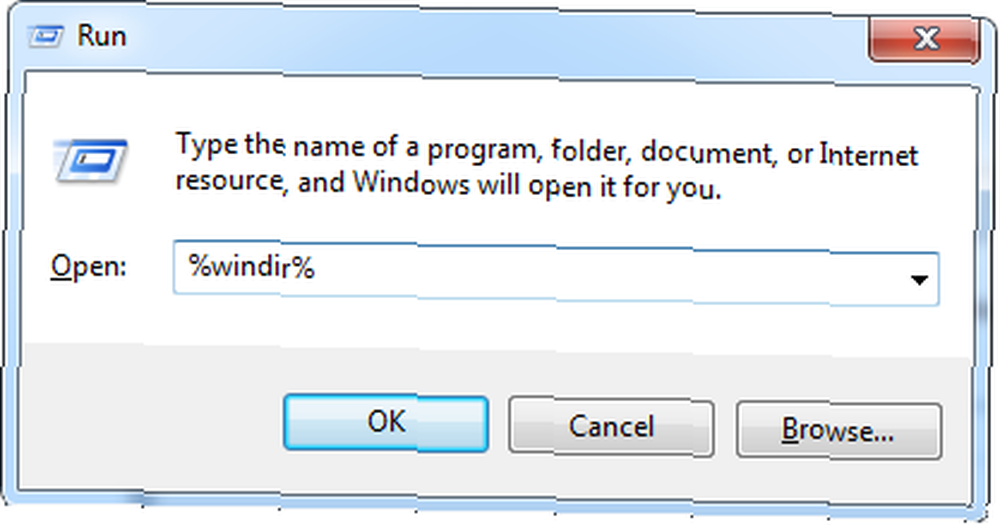
В следующий раз, когда вам нужно будет открыть один из ваших часто используемых инструментов, просто введите свою команду в диалоговом окне «Выполнить», и она волшебным образом появится.
Для чего вы используете диалоговое окно «Выполнить» и какие пользовательские ярлыки вы создали для себя?











